Cara Memperbaiki White Screen of Death WordPress (6 Solusi Teratas)
Diterbitkan: 2021-03-27Mengunjungi situs WordPress Anda dan menemukan layar kosong tempat konten Anda seharusnya berada dapat menjadi pengalaman yang memicu kepanikan. White Screen of Death (WSoD) WordPress adalah masalah yang terkenal tetapi rumit untuk diselesaikan, karena mencegah Anda mengakses dasbor admin untuk memecahkan masalah. Ini mungkin terjadi di seluruh situs Anda atau hanya beberapa bagian saja.
Untungnya, fakta bahwa ini adalah kesalahan umum yang dihadapi pengguna WordPress juga berarti bahwa banyak solusi telah dikembangkan untuk mengatasi dan mengatasinya. Dengan sedikit usaha, Anda dapat memiliki situs Anda kembali dalam waktu singkat.
Dalam tutorial ini, saya akan memberikan pengantar singkat tentang White Screen of Death, kemudian memandu Anda melalui enam solusi yang dapat Anda coba untuk mengatasinya. Mari selami!
Pengantar Singkat tentang White Screen of Death (WSoD) WordPress
Di masa lalu, White Screen of Death yang diberi nama tepat disajikan sebagai layar putih yang benar-benar kosong tanpa pesan kesalahan. Namun, WordPress 5.2 memperkenalkan fitur perlindungan kesalahan fatal baru.
Akibatnya, Layar Putih Kematian sekarang mungkin muncul sebagai pesan kesalahan yang berbunyi “Ada kesalahan kritis di situs Anda. Silakan periksa kotak masuk email admin situs Anda untuk petunjuk” atau “Situs ini mengalami kesulitan teknis. Silakan periksa kotak masuk email admin situs Anda untuk petunjuk” :
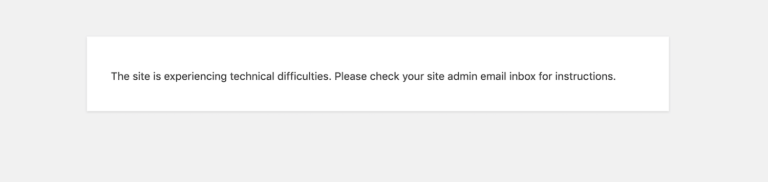
Menyadari bahwa pesan-pesan ini terkadang merupakan varian baru dari WSoD adalah penting untuk memecahkan masalah secara efisien.
Cara Memperbaiki White Screen of Death WordPress (6 Solusi Teratas)
Ada beberapa kemungkinan penyebab White Screen of Death, dan oleh karena itu beberapa solusi.
Sebelum Anda mempelajari panduan pemecahan masalah di bawah ini, akses kredensial File Transfer Protocol (FTP) Anda di akun hosting web Anda. Anda juga memerlukan klien FTP seperti FileZilla untuk beberapa solusi ini karena Anda tidak akan dapat masuk ke dasbor admin Anda.
Setelah Anda menangani langkah-langkah ini, Anda dapat melanjutkan dengan solusi di bawah ini.
Jika Anda memiliki gagasan tentang apa yang mungkin menyebabkan Layar Putih Kematian di situs Anda, Anda dapat melompat ke perbaikan yang relevan. Jika tidak, saya sarankan untuk mencobanya sesuai urutan penyajiannya.
1. Pulihkan Cadangan Terbaru Anda
Karena sifat open-source platform, siapa pun dapat mengembangkan plugin WordPress. Sayangnya, ini terkadang dapat menyebabkan konflik antara alat yang dibuat oleh pengembang yang berbeda, atau antara plugin dan inti WordPress.
Jika Anda baru saja menginstal plugin atau pembaruan tema dan sekarang melihat Layar Putih Kematian, coba pulihkan cadangan situs Anda. Ini akan mengembalikan pembaruan dan memungkinkan pengguna mengakses situs Anda seperti biasanya.
Tentu saja, menjalankan komponen usang di situs Anda bukanlah solusi jangka panjang. Setelah Anda memulihkan cadangan, Anda harus mempertimbangkan apakah plugin atau tema yang menyebabkan kesalahan mutlak diperlukan untuk fungsionalitas situs web Anda.
Jika tidak, yang terbaik adalah menghapusnya. Anda dapat memutuskan apakah Anda ingin mencari plugin pengganti yang menawarkan fitur serupa.
Atau, jika komponen yang salah adalah tema Anda atau plugin yang tak tergantikan, Anda dapat mempertimbangkan untuk menghubungi pengembang untuk mendapatkan bantuan.
2. Memecahkan Masalah untuk Konflik Plugin
Jika Anda memperbarui plugin secara manual dan situs Anda langsung down setelahnya, membatalkan kerusakan cukup sederhana. Namun, pembaruan otomatis dan massal tidak jarang terjadi di WordPress, jadi Anda mungkin tidak mengetahui plugin mana yang salah.
Dalam skenario ini, Anda perlu melakukan sedikit pekerjaan detektif untuk mencari tahu plugin mana yang menyebabkan konflik. Untuk melakukannya, Anda harus menonaktifkan satu atau lebih plugin melalui FTP karena Anda tidak dapat melakukannya di dasbor Anda. Pertama, gunakan kredensial FTP Anda untuk menghubungkan klien FTP Anda (misalnya FileZilla Client) ke server Anda.
Kemudian arahkan ke folder wp-content > plugins :
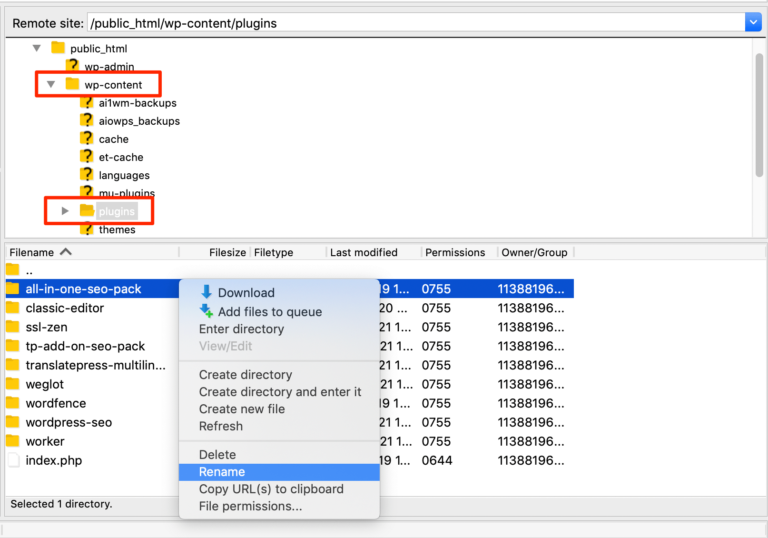
Ganti nama setiap folder plugin di sini untuk menonaktifkannya di situs Anda. Ini akan secara otomatis mengatur plugin ke status tidak aktif. Misalnya, Anda dapat mengganti namanya dengan menambahkan -deactivated atau -rename postfix ke nama folder plugin.

Jika Anda tahu plugin mana yang mungkin menjadi penyebabnya, mulailah dari sana. Jika tidak, selesaikan satu per satu, dan periksa situs Anda setelah setiap penonaktifan.
Jika situs Anda muncul kembali, plugin yang baru saja diganti namanya adalah akar masalahnya.
Dari sana Anda memiliki pilihan untuk dibuat. Anda dapat menghapus plugin dari situs Anda, menggantinya dengan alat serupa, atau menghubungi pengembang untuk menanyakan apakah mereka akan memperbaiki apa pun yang menyebabkan konflik.
Selain itu, Anda mungkin ingin menguji pembaruan di masa mendatang dengan membuat lingkungan pementasan untuk situs Anda atau menyiapkan instalasi WordPress lokal.
3. Beralih Sementara ke Tema WordPress Default
Tema yang dikembangkan oleh pihak ketiga menghadapi tantangan yang sama seperti plugin. Jika Anda baru saja memperbarui tema Anda dan sekarang melihat White Screen of Death WordPress, ada baiknya memeriksa untuk melihat apakah versi baru adalah penyebab kesalahan.
Anda dapat mengalihkan situs WordPress Anda ke tema default melalui FTP dengan mengganti nama folder tema aktif Anda, seperti yang saya jelaskan di atas:
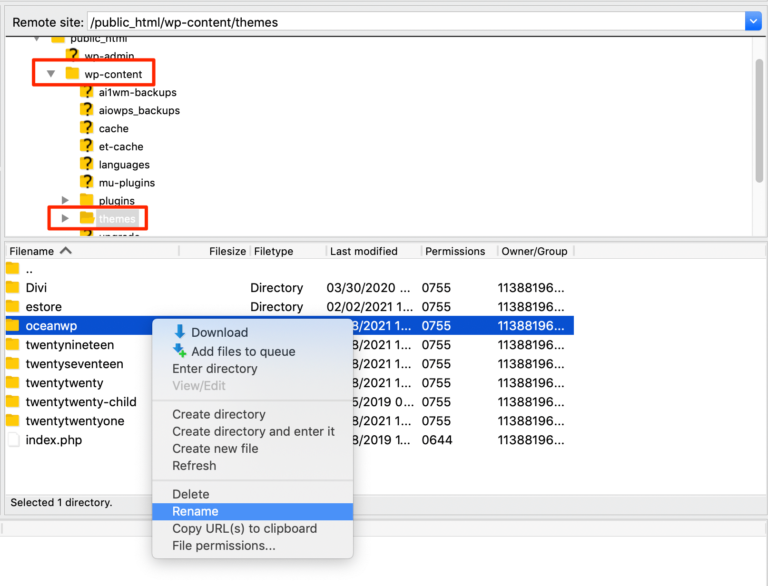
Tanpa tema aktif yang ditentukan, WordPress akan secara otomatis menerapkan tema default terbaru yang telah Anda instal di situs Anda.
Jika situs Anda kembali online, maka tema Anda menyebabkan WSoD. Opsi Anda sama dengan plugin yang bermasalah — Anda dapat menghapus tema, menggantinya, atau meminta pengembang untuk menambalnya.
4. Periksa Kesalahan PHP dengan Mode Debug WordPress
PHP adalah bahasa pemrograman yang mendukung WordPress. Kesalahan dalam kode PHP dapat menyebabkan Layar Putih Kematian turun di situs Anda.
Untungnya, WordPress memiliki alat bawaan untuk mendeteksi kesalahan seperti itu, yang disebut Mode Debug. Anda dapat mengaktifkannya dengan membuka wp-config.php di klien FTP Anda (terletak di folder root situs web Anda), dan menambahkan kode berikut ke dalamnya:
define( 'WP_DEBUG', true); define( 'WP_DEBUG_LOG', true );Ini akan mengungkapkan kesalahan apa pun yang dialami situs Anda saat ini. Setelah Anda mengetahui kesalahan apa yang memengaruhi PHP situs Anda, Anda dapat mengambil langkah yang tepat untuk mengatasinya (atau hubungi pengembang Anda untuk mendapatkan bantuan).
Ingatlah untuk kembali ke file wp-config.php Anda dan hapus kode yang Anda tambahkan setelah selesai. Membiarkan fitur ini berjalan dapat mengekspos kerentanan ke pihak jahat.
5. Tingkatkan Batas Memori PHP Situs Anda
Jika situs Anda tidak memiliki memori PHP yang cukup untuk menjalankan skrip penting, itu mungkin menampilkan Layar Putih Kematian. Berita baiknya adalah meningkatkannya semudah menambahkan satu baris kode ke wp-config.php .
Buka file ini menggunakan klien FTP Anda, lalu rekatkan yang berikut ini di bagian bawah sebelum baris yang berbunyi “Itu semua berhenti mengedit! Selamat menerbitkan” :
define( 'WP_MEMORY_LIMIT', '256M' );256 MB adalah banyak memori untuk sebagian besar situs, tetapi Anda dapat mengubah nomor ini sesuai kebutuhan. Berhati-hatilah dengan batasan yang diberlakukan oleh penyedia hosting Anda.
6. Hubungi Tim Dukungan Penyedia Hosting Anda
Jika tidak ada solusi di atas yang berhasil untuk Anda, mungkin ada masalah sisi server yang menyebabkan WordPress White Screen of Death. Jika itu masalahnya, solusinya ada di tangan Anda.
Pada titik ini, Anda harus menghubungi tim dukungan penyedia hosting Anda dan menanyakan apakah mereka dapat menyelidiki masalah tersebut. Mereka mungkin meminta Anda untuk melakukan beberapa langkah lebih lanjut atau hanya menyelesaikan kesalahan sisi server untuk Anda.
Kesimpulan
White Screen of Death WordPress adalah kesalahan yang ditakuti, sebagian karena biasanya mengunci Anda dari dasbor Anda. Untungnya, Anda masih dapat memperbaikinya menggunakan beberapa teknik pemecahan masalah utama.
Dalam tutorial ini, kami membahas enam kemungkinan solusi untuk WSoD:
- Pulihkan cadangan terbaru Anda.
- Memecahkan masalah untuk konflik plugin.
- Beralih sementara ke tema default WordPress.
- Periksa kesalahan PHP dengan Mode Debug WordPress.
- Tingkatkan batas memori PHP situs Anda.
- Hubungi tim dukungan penyedia hosting Anda.
Apakah Anda memiliki pertanyaan tentang Layar Putih Kematian? Beri tahu kami di bagian komentar di bawah!
